Alors que les partisans du système d’exploitation Android (OS) préconisent depuis quelques années l’image incrustée dans l’image (PiP) comme une nouvelle fonctionnalité, l’idée et l’application elle-même ont été introduites pour la première fois sur les téléviseurs 1976.
En fait, à la fin du XX esiècle et au début du XXI esiècle, le PiP a été promu comme une fonction haut de gamme disponible sur les téléviseurs haut de gamme de cette époque.
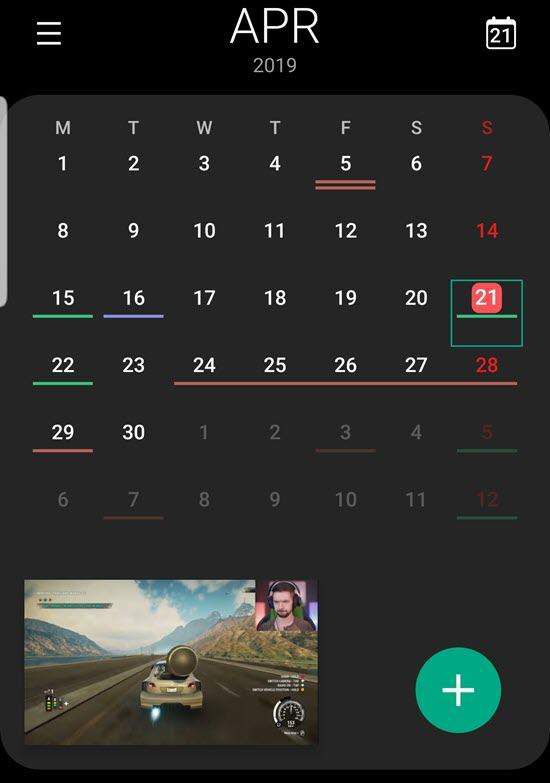
Des inconvénients importants ont été relevés. Cependant, la technologie nécessitait une bande passante importante et, à l’époque, il n’existait aucun moyen de transmettre un deuxième flux de données sur le même périphérique d’affichage sans dupliquer le matériel, le câblage et tout le reste nécessaire pour fournir le contenu initial.
En d’autres termes, votre téléviseur nécessitait deux récepteurs, deux boîtiers décodeurs de câble, etc., pour obtenir essentiellement le même effet que nous obtenons aujourd'hui, sans fil, d’un flux de données poussé à un niveau élevé. dispositifs de résolution que nous portons dans nos poches.
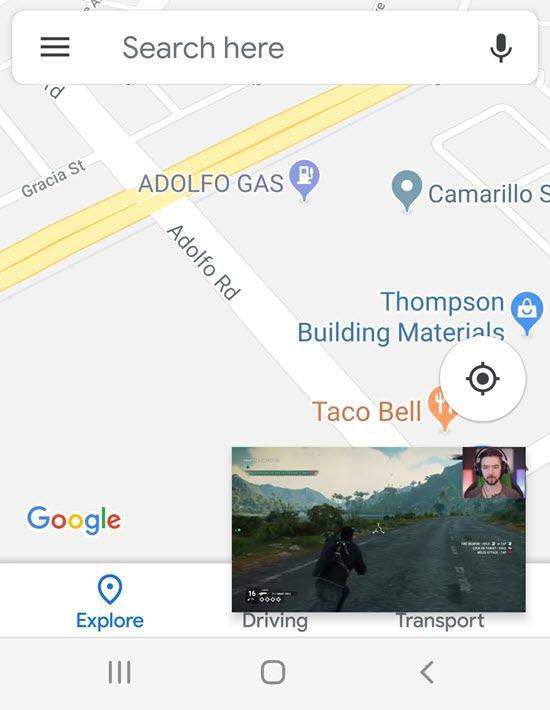
Le PiP d'aujourd'hui: un seul contenu La lecture de flux à l'intérieur d'une petite fenêtre ou d'une fenêtre, dans une fenêtre plus grande jouant différentes données - est, en principe, la même chose que celle du siècle dernier, mais Internet et la micro-technologie ont transformé la technologie PiP en une chose non seulement plus géniale, mais aussi vraiment pratique.
Grâce à la technologie PiP d'Android, vous pouvez par exemple discuter de plans de repas avec un ami lors de la recherche d'emplacements sur GoogleMaps, ou peut-être regarder une vidéo YouTube en répondant à vos courriels. Tout ce dont vous avez besoin est un smartphone ou une tablette sous Android 8.0 ou version ultérieure.
Disponibilité et compatibilité
Aussi cool que soit PiP, son plus gros inconvénient est peut-être il n'y a tout simplement pas beaucoup d'applications qui le prennent en charge. Comme vous pouvez le voir dans la sous-section Image dans l'image du panneau de configuration des applications (Paramètres) de mon téléphone, illustrée dans l'image ci-dessous, la plupart des applications compatibles sont celles fournies avec Android, telles que Chrome, Maps et YouTube.
La bonne nouvelle est que les lecteurs vidéo prédominants, notamment Netflix, Amazon Prime Video et YouTube, sont tous compatibles PiP et que d'autres sont sur le point d'arriver.
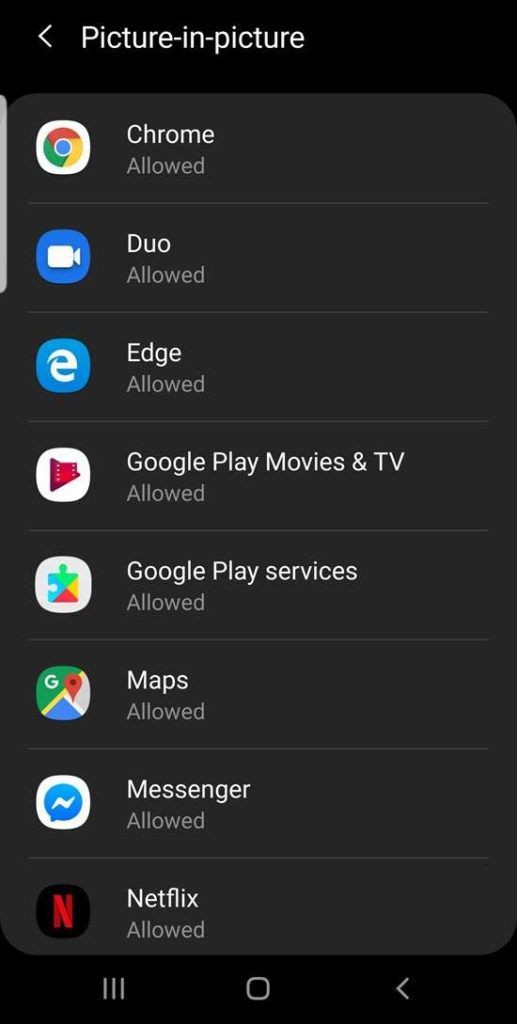
Dans un premier temps, Google a tenté d'exclure les utilisateurs de YouTube, sauf s'ils étaient Premium (ou YouTube Red), Netflix et Prime Video n’étaient pas compatibles PiP.
Tout cela a changé, cependant, et nous voyons progressivement plus d'applications, telles que VLC (une plate-forme vidéo open source populaire), WhatsApp (chat vidéo), Facebook, Instagram, Google Duo et Pocket. Les casts (podcasts vidéo) déploient la fonctionnalité PiP.
Certaines d'entre elles, telles que, par exemple, l'application de chat vidéo WhatsApp, qui vous permet de faire une vidéoconférence tout en effectuant toutes sortes de tâches sur votre téléphone, sont assez pratiques.
Activer la PiP
Dans la dernière version d'Android, l'image dans l'image est déjà activée. tout ce que vous avez à faire est de vous assurer qu'il est activé pour les applications spécifiques avec lesquelles vous souhaitez utiliser la fonctionnalité.
Cependant, cela est probablement déjà réglé, mais assurons-nous. (Les instructions suivantes peuvent varier selon le fabricant de votre smartphone et la version de votre système d'exploitation.)
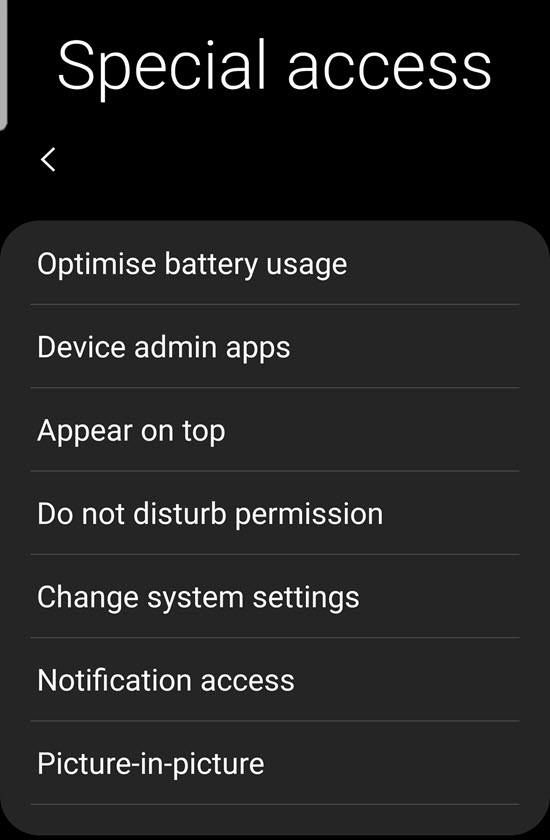
Ceci affiche la liste des applications compatibles avec iPod. En fonction de la version de votre téléphone et de votre système d'exploitation, sous chaque nom d'application et icône de la liste, certaines indications (le plus probable «Autorisé» ou «Oui») indiquent si PiP est activé. Mon Samsung Galaxy, par exemple, affiche «Autorisé» pour Activé et «Non autorisé» pour Désactivé.
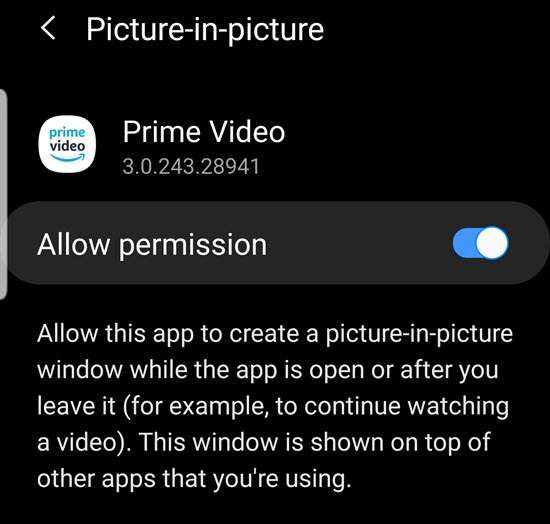
Si, bien sûr, PiP n'est pas activé pour l'application ou les applications souhaitées, appuyez sur le nom de l'application dans la liste, puis déplacez le curseur pour l'activer.
Utilisation de l'image dans l'image
Une instance PiP consiste en une petite boîte flottante sans bordure (dépourvue de barres de défilement et autres contrôles) qui affiche uniquement le contenu (jusqu'à ce que appuyez dessus, c’est-à-dire que nous y reviendrons dans un instant). Les contrôles sont masqués pour économiser de l'espace.
La conversion d'une fenêtre d'application standard en une fenêtre PiP est simple. Avec l'application en cours d'exécution en mode plein écran, appuyez sur le boutonAccueil. L’application devrait se transformer en une petite boîte ressemblant à celle située dans le coin inférieur droit de la capture d’écran suivante.
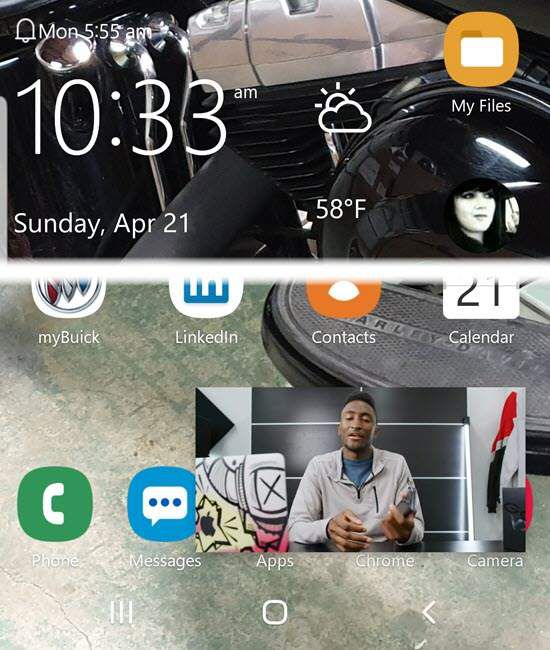
À partir de là, vous pouvez faire glisser la PiPwindow à n’importe quel endroit de l’écran. Lorsque vous appuyez dessus, la fenêtre PiP affiche Plein écran, Fermer et, en fonction de l'application, quelques autres contrôles. Dans l'image ci-dessous, par exemple, les paramètres Paramètres, Plein écran, Fermer et Navigation vidéo sont affichés.
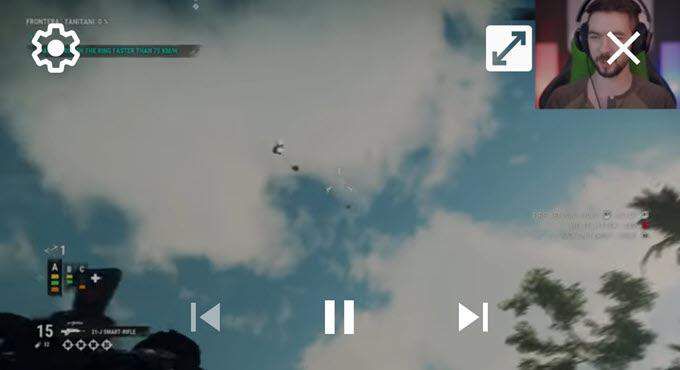
Lorsque vous faites pivoter le téléphone, la fenêtre PiPwindow suit…
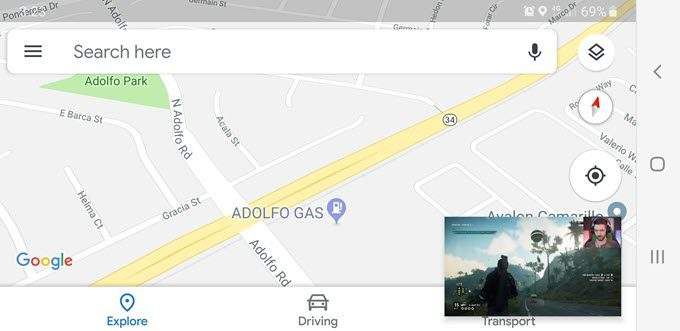
Il est important de noter que, souvent, le choix du mode d'affichage d'une application en mode PiP dépend de ce qu'il fait ou du mode de fonctionnement de l'application elle-même. Netflix, YouTube, Amazon Prime Video, d’autres lecteurs vidéo, même Chrome, doivent en réalité visionner des vidéos; par exemple, certains ne feront pas de PiP tant qu’ils seront inactifs ou en pause.
Chrome ne peut pas enregistrer une image dans l'image à moins que vous ne passiez au mode plein écran. Google Maps utilisera le mode de navigation PiP en mode plein écran, mais pas dans d’autres scénarios, et ainsi de suite.
De plus, l'image dans l'image ne démarre pas lors de l'affichage d'une vidéo mise en pause, mais vous pouvez, en revanche, faire une pause (dans certaines applications), sinon naviguer dans un montage vidéo en mode PiP, sans revenir à l'application complète. à nouveau.
Enfin, vous pouvez désactiver PiP pour toute application en retournant à la sous-section Accès spécial de Paramètres mentionnés plus haut. Voici à nouveau ces instructions:
Une autre raison de renvoyer cette liste est la suivante: C’est l’endroit le plus simple pour savoir quelles applications installées sur votre appareil mobile sont compatibles PiP ou quand elles ont été mises à niveau.